本文详细描述如何在 Plesk 管理面板中部署并使用 SSL(Secure Sockets Layer)证书。
前提条件
确保已经获取 .pem 格式的数字证书。有关获取数字证书方法,可参阅如何获取数字证书。
导入证书
进入 SSL/TLS 证书
登录 Plesk 系统,在工具与设置界面下点击并进入 SSL/TLS 证书面板。
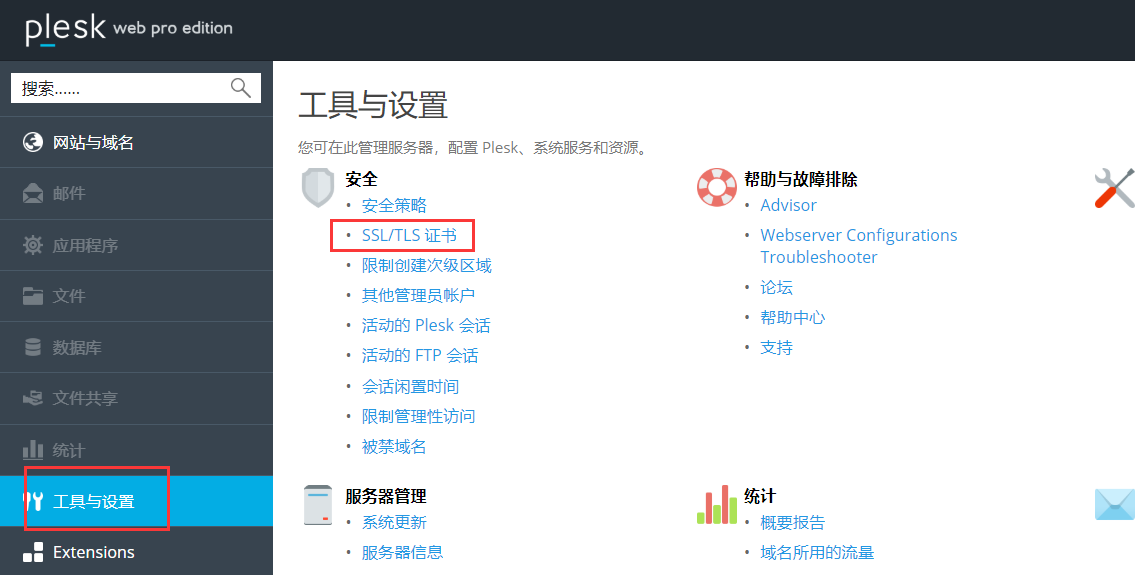
选择域名
单击【条目共计】列表中的相应名称,进入更改 SSL/TLS 证书面板,选择需要导入证书的域名。

注意:如果该域名尚未通过 Plesk 生成 CSR 文件,则可以通过点击服务器池中的一系列证书中【添加】按钮来导入证书,但此方式需上传证书对应的私钥。
导入证书
- 上传证书文件和 CA 证书文件(也称做证书链文件),完成后点击【上传证书】按钮。
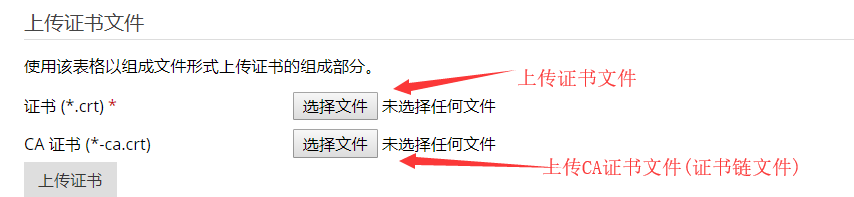
或者
- 详情页面中文本形式上传证书, 复制文件内容并粘贴到相应的字段,粘贴完成后点击【上传证书】按钮。
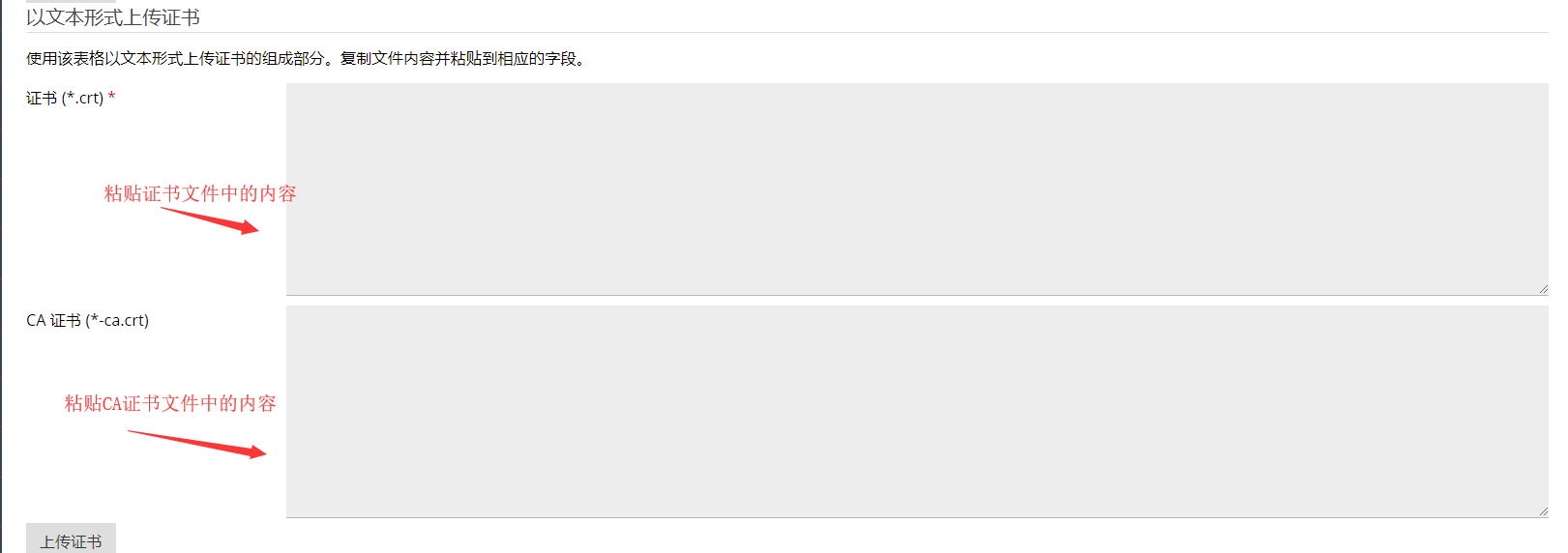
配置网站证书
- 点击网站与域名界面,在右侧面板中选择需要配置证书的的域名。
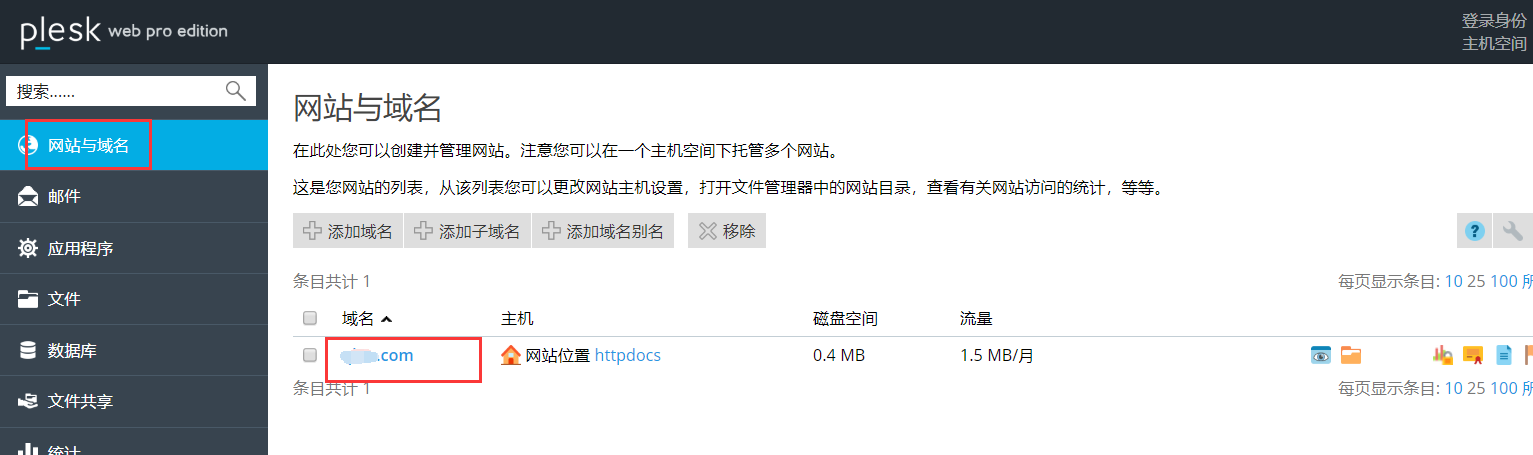
-
点击主机设置
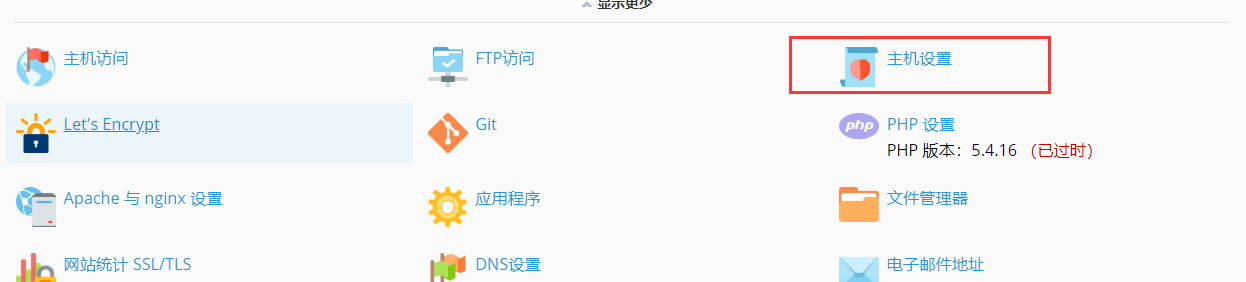
- 在安全选项卡下,选择对应的 SSL 证书, 勾选 SSL/TLS 支持,并点击【确定】按钮。

注意:建议同时勾选 SEO 安全 301 永久重定向(从 HTTP 到 HTTPS) 以开启 HTTP 跳转 HTTPS。
更多信息
你已成功完成 SSL 证书部署。如果要对所部署的网站进行安全监测,参阅MySSL的使用。
本文详细描述如何在 Plesk 管理面板中部署并使用 SSL(Secure Sockets Layer)证书。